Combot: panduan untuk Penjadwal Pengumuman
Combot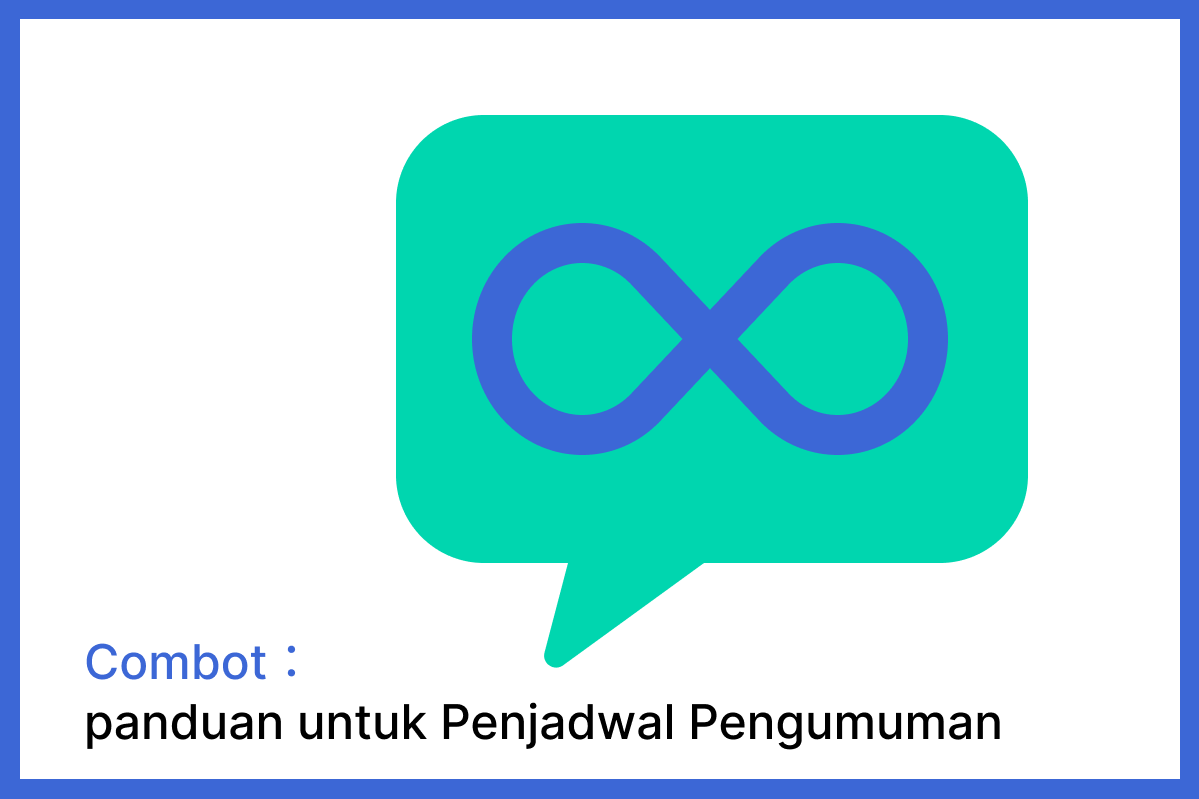
English / 中文 / हिन्दी / Español / Français / العربية / Русский / Português / Bahasa Indonesia / Deutsch / 日本語 / فارسی / Tiếng Việt / 한국어 / Türkçe / Italiano / বাংলা / தமிழ் / Nederlands / Bahasa Melayu / Azərbaycan dili / O‘zbek / Հայերեն
Hai! Pengumuman di Combot dirancang untuk secara otomatis diposting ke chat dan channel. Fungsionalitas pengumuman saat ini sedang dalam pengujian beta; ini gratis dan tidak memerlukan langganan Combot.
Untuk menggunakan pengumuman, Anda perlu:
- Tambahkan @combot ke chat atau channel.
- Pergi ke panel kontrol di combot.org.
- Pilih bagian "Schedule" di header situs.
- Buat pengumuman dan pilih chat dan channel di mana Anda ingin mempostingnya.
Harap dicatat bahwa @combot akan dapat mempublish postingan bahkan jika tidak memiliki hak administrator di chat (tentu saja, ini hanya mungkin jika chat Anda tidak membatasi posting pesan untuk non-administrator). Bot harus memiliki hak admin di channel dalam hal apapun; jika tidak, Anda tidak akan dapat menambahkannya ke channel.
Selain itu, jika Anda menggunakan pengaturan tertentu, seperti mem-pin pesan, bot juga akan memerlukan izin untuk melakukan itu - paling sering, di supergroup, hanya administrator yang dapat pin. Oleh karena itu, kami menyarankan Anda untuk selalu menambahkan @combot sebagai administrator untuk menghindari frustrasi dari sesuatu dalam pengumuman tidak berjalan seperti yang Anda rencanakan.
Jika, karena alasan tertentu, bot tidak memiliki hak untuk pin, misalnya, postingan akan tetap keluar tetapi tidak akan dipin.
Sistem kolaborasi pengumuman
Untuk memahami bagaimana sistem berbagi bekerja, penting untuk mengetahui hal berikut:
- Pengumuman yang dibuat terikat pada chat untuk mana mereka dibuat. Setiap administrator chat atau channel yang ditentukan saat membuat atau mengedit pengumuman akan melihatnya dalam daftar mereka. Chat atau channel lain di mana pengguna tidak memiliki hak administratif tidak akan ditampilkan.
- Hanya pengguna yang memiliki hak administratif yang sama (atau lebih) seperti pencipta pengumuman yang dapat mengedit pengumuman.
Contoh:
Saya mengelola chat 1 dan 2, serta channel 3. Saya telah membuat pengumuman umum untuk semuanya. Semua administrator chat 1, 2, dan channel 3 akan melihatnya dalam daftar mereka saat mereka masuk ke panel kontrol pengumuman. Namun, hanya mereka di antara mereka yang juga merupakan administrator di chat 1, 2, dan channel 3 yang dapat mengeditnya.
Selain itu, bos saya, manajer komunitas utama proyek, yang merupakan administrator channel 4, 5, dan 6, serta chat 1, 2, dan channel 3, juga akan dapat melihat dan mengedit pengumuman saya. Hak administratifnya mencakup semua chat dan channel yang saya tentukan saat membuat publikasi.
Pengaturan Pengumuman
Judul Pengumuman: Pengumuman akan disimpan dalam daftar Anda dengan nama ini. Anda dapat memberikannya nama apa saja yang Anda inginkan, selama itu memungkinkan navigasi yang mudah melalui nama-nama tersebut nantinya. Kami merekomendasikan untuk menentukan beberapa parameter penting dalam nama yang ingin Anda lihat segera dalam daftar pengumuman, tanpa memerlukan klik atau ketukan tambahan.
Contoh: Pengumuman Penjadwal (semua chat Combot, pin), tidak ada akhir pekan, berhenti pada 11.05
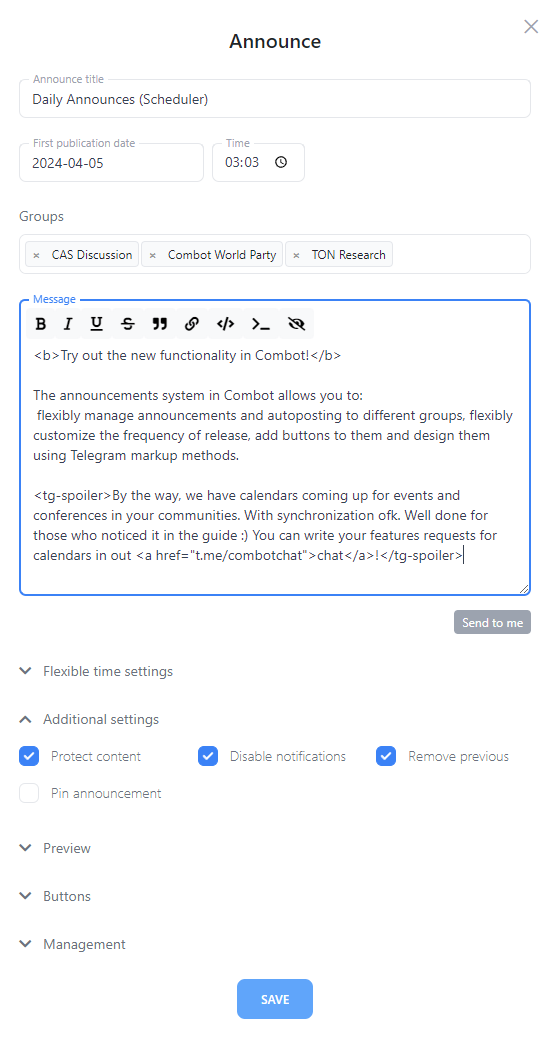
Tanggal publikasi pertama: Tanggal ketika pengumuman akan diterbitkan untuk pertama kalinya, atau satu-satunya waktu, jika Anda tidak mengkonfigurasi pengulangan.
Harap dicatat bahwa tanggal diatur dalam format DD.MM.YYYY.
Waktu: Waktu publikasi ditampilkan dalam format 24 jam. Waktu ditampilkan secara lokal, berdasarkan pengaturan browser Anda. Administrator lain akan melihat waktu disesuaikan ke zona waktu lokal mereka. Jadi, jika Anda membuat pengumuman untuk pukul 16:00 dan waktu lokal Anda adalah GMT+5, administrator lain di zona GMT+2 akan melihatnya sebagai 13:00. Ini juga akan mempengaruhi tanggal yang ditampilkan jika berubah sebagai hasil dari konversi ke zona waktu yang berbeda.
Grup: Di sini, Anda dapat memilih grup dan/atau channel tempat pengumuman akan diposting. Di menu seleksi, semua chat dan channel yang telah ditambahkan Combot akan tersedia untuk Anda, termasuk yang telah Anda sembunyikan dari daftar chat Anda.
Anda dapat menentukan total hingga 20 grup atau channel. Batas ini mungkin ditingkatkan di masa depan jika diperlukan.
Pesan: Di bidang pesan, Anda dapat memasukkan pesan Anda. Panjang maksimum adalah 4096 karakter, termasuk tag markup. Semua markup yang didukung oleh Telegram tersedia.
Selain itu, ada tombol untuk pratinjau dan pengujian. Ini mengirim teks pengumuman dengan markup saat ini kepada Anda dalam pesan pribadi dari @combot. Ini mencakup beberapa kustomisasi tambahan seperti tombol.
Pengaturan waktu yang fleksibel: Di sini, Anda dapat menetapkan jadwal rilis yang fleksibel untuk pengumuman Anda. Anda dapat menyesuaikan frekuensi rilis. Selain itu, Anda dapat memilih hari dalam seminggu di mana pengumuman akan diterbitkan.
Contoh: Anda dapat mengatur pengumuman untuk dirilis sekali sehari, hanya pada hari kerja dari Senin hingga Jumat. Dalam skenario ini, pengumuman akan diterbitkan pada waktu yang Anda tentukan dalam pengaturan Waktu dan akan diulang setiap hari pada waktu yang sama, kecuali Sabtu dan Minggu.
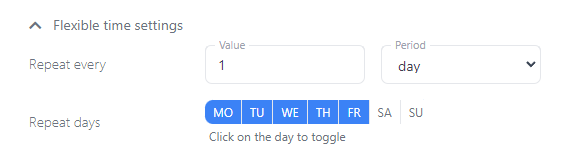
Pengaturan Tambahan: Di sini, Anda dapat mengelola beberapa pengaturan penerbitan lanjutan:
- Melindungi konten menonaktifkan kemampuan untuk membagikan postingan atau menyalin teksnya, terlepas dari pengaturan chat atau channel. Namun, masih mungkin untuk mengambil foto atau tangkapan layar dari postingan, jadi tidak disarankan untuk memposting informasi "sangat rahasia" dengan cara ini.
- Mematikan notifikasi membuat postingan menjadi "senyap," bahkan bagi mereka yang tidak mematikan notifikasi dalam chat atau channel.
- Menghapus pengumuman sebelumnya menghapus publikasi sebelumnya dari pengumuman yang sama. Catat bahwa tindakan ini hanya mempengaruhi pengumuman spesifik tersebut dan tidak pengumuman lain yang dirilis melalui Combot.
- Mem-pin sebuah postingan secara otomatis akan mem-pin postingan tersebut ke chat atau channel. Tentu saja, untuk mem-pin sebuah postingan, bot memerlukan izin yang sesuai dalam chat; jika bot memiliki hak administrator, kemungkinan besar bot sudah memiliki izin tersebut.
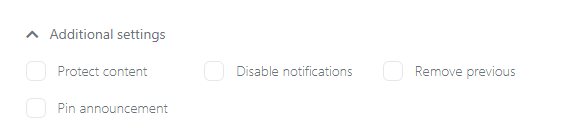
Pratinjau: Di sini, Anda dapat memasukkan tautan individu dan memilih posisi tampilannya: baik di bagian atas atau bawah teks utama. Perhatikan bahwa secara default, pratinjau untuk tautan yang dimasukkan dalam pengumuman dinonaktifkan.
Untuk mengaktifkannya, Anda perlu memasukkan tautan (tautan apa saja, tidak hanya yang disebutkan dalam teks) ke bagian ini dari pengaturan.
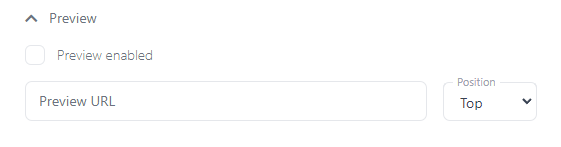
Tombol: Anda dapat melampirkan tombol dengan tautan ke publikasi. Hingga 20 tombol diizinkan, dan mereka dapat disusun dalam beberapa baris atau kolom. Perhatikan bahwa teks pada tombol akan dikompresi tergantung pada resolusi layar pengguna; dengan demikian, menempatkan lebih dari empat tombol dalam satu baris mungkin bukan ide yang baik, kecuali Anda menyertakan smiley atau simbol teks lainnya dalam deskripsi teks tombol.
Jenis tombol lainnya, seperti captcha dalam pesan sambutan, belum didukung.
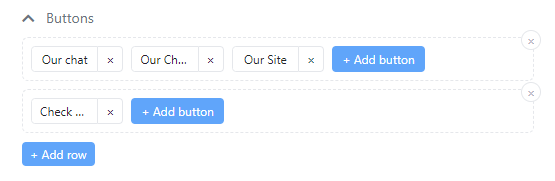
Manajemen: di sini Anda dapat menjeda publikasi pengumuman.
Publikasi akhir mungkin terlihat seperti ini, sebagai contoh: menggunakan teks tebal, spoiler, kursif, menempatkan pratinjau tautan di bagian atas, dan mencakup empat tombol - tiga di baris atas dan satu di baris bawah.
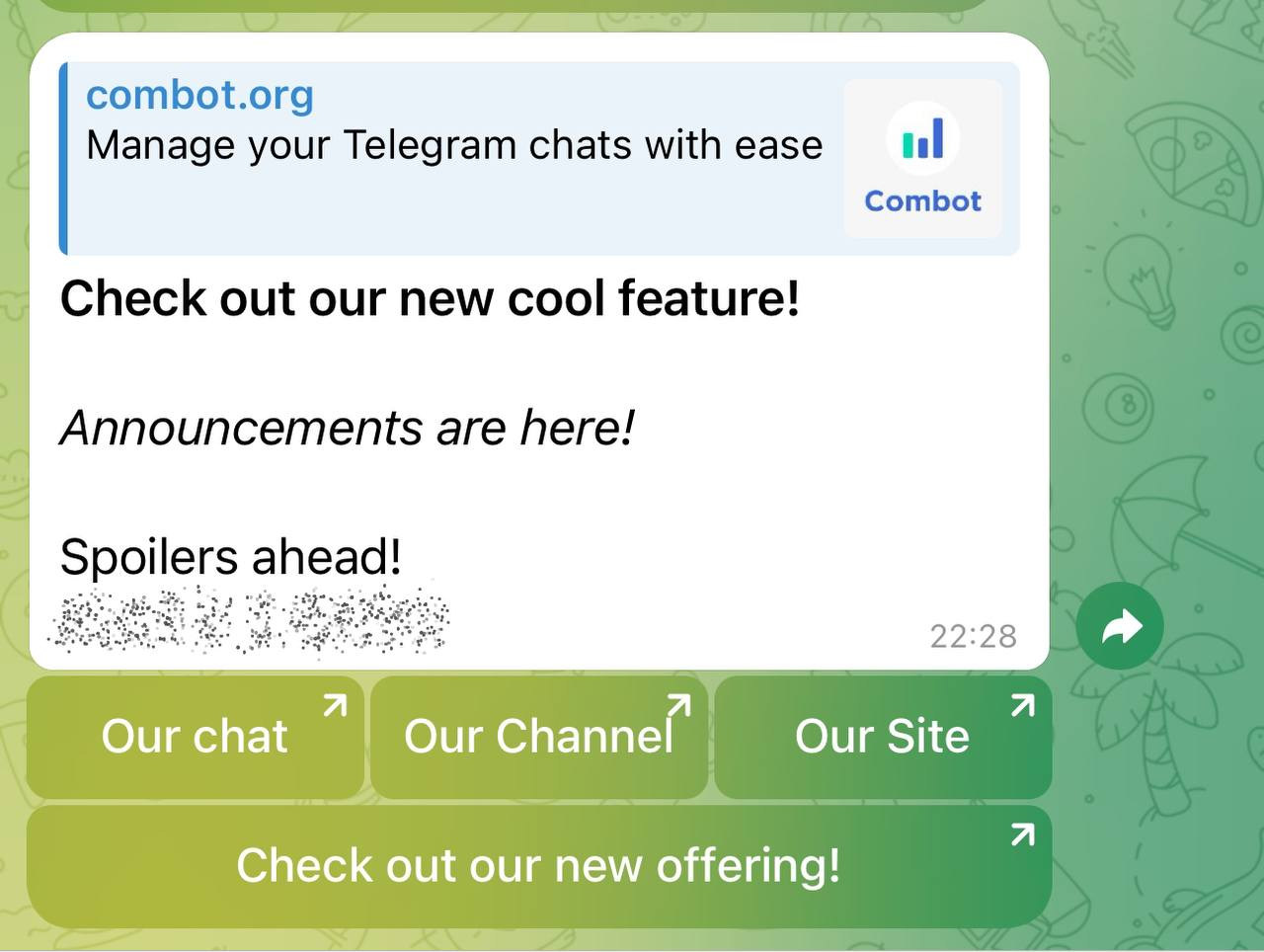
Daftar Jadwal/Pengumuman
Dalam daftar umum pengumuman, Anda dapat memilih tipe tampilan untuk pengumuman, baik sebagai daftar atau dalam bentuk kalender berdasarkan tanggal. Anda dapat melihat informasi dasar tentang mereka, termasuk jumlah grup, frekuensi, tanggal, dan detail lainnya. Dari sini, Anda juga dapat menjeda pengumuman, mengeditnya, atau menghapusnya.
Anda dapat mengirimkan keinginan, komentar, dan pertanyaan Anda tentang sistem pengumuman ke chat dukungan kami.
Semoga Anda bekerja dengan produktif!